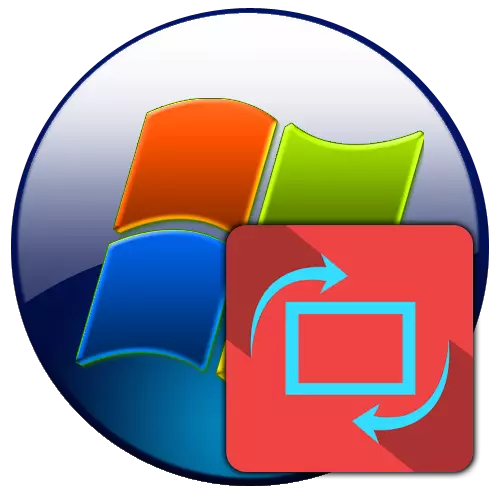
Foje estas krizaj situacioj, en kiuj necesas rapide revizii la ekranon sur la teko-komputilo por pli konvena operacio. Okazas ankaŭ, ke pro la fiasko aŭ erara klavo, la bildo estas turnita kaj necesas meti ĝin en sian originalan pozicion, kaj la uzanto ne scias kiel fari ĝin. Ni eksciu, kiajn metodojn vi povas solvi ĉi tiun taskon pri aparatoj kun Windows 7.
Metodo 2: Video-Karto-Administrado
Video-kartoj (grafikaj adaptiloj) Ekzistas speciala programaro por la tielnomitaj kontrolaj centroj. Kun ĝi, vi povas efektivigi nian taskon. Kvankam la vida interfaco de ĉi tiu programaro diferencas kaj ĝi dependas de la specifa adaptador modelo, tamen la algoritmo de ago estas proksimume la sama. Ni rigardos ĝin laŭ la ekzemplo de la NVIDIA-video-karto.
- Iru al la "labortablo" kaj alklaku ĝin per la dekstra musbutono (PCM). Poste elektu la panelon de Kontrolo NVIDIA.
- La Interfaco de Administrado de Administrado de NVIDIA-Administrado malfermiĝas. En la maldekstra parto de ĝi en la "ekrano" parametro bloko, alklaku la nomon "Montri turnon".
- La ekrano turniĝas la ekranon. Se pluraj monitoroj estas konektitaj al via komputilo, tiam en ĉi tiu kazo, en la "elektu ekranon" blokon, vi devas elekti tiun, per kiu vi estos farita. Sed plejofte, precipe por porteblaj komputiloj, tia demando ne valoras ĝin, ĉar nur unu kazo de la specifa ekrano estas konektita. Sed al la "Elektita Orientiĝo" Agorda Bloko, vi devas atente. Ĉi tie necesas reordigi la radian butonon al la pozicio, en kiu vi volas turni la ekranon. Elektu unu el la ebloj:
- Pejzaĝo (la ekrano fariĝas normala pozicio);
- Libro (faldita) (turnu maldekstren);
- Libro (turnu dekstren);
- Pejzaĝo (faldita).
Elektinte la lastan opcion, la ekrano turniĝas de supre ĝis malsupre. Antaŭa pozicio bildoj sur la ekrano kiam vi elektas la taŭgan modon, vi povas observi sur la dekstra flanko de la fenestro. Por uzi la elektitan opcion, premu "Apliki".
- Post tio, la ekrano iĝos la elektita pozicio. Sed la ago aŭtomate estos nuligita se vi ne konfirmas ĝin post kelkaj sekundoj alklakante la butonon "Jes" en la dialogujo, kiu aperas en la dialogujo.
- Post tio, ŝanĝoj al la agordoj estas permesitaj pri daŭra bazo, kaj se necese, la orientaj parametroj povas esti ŝanĝitaj per re-aplikado de la taŭgaj agoj.
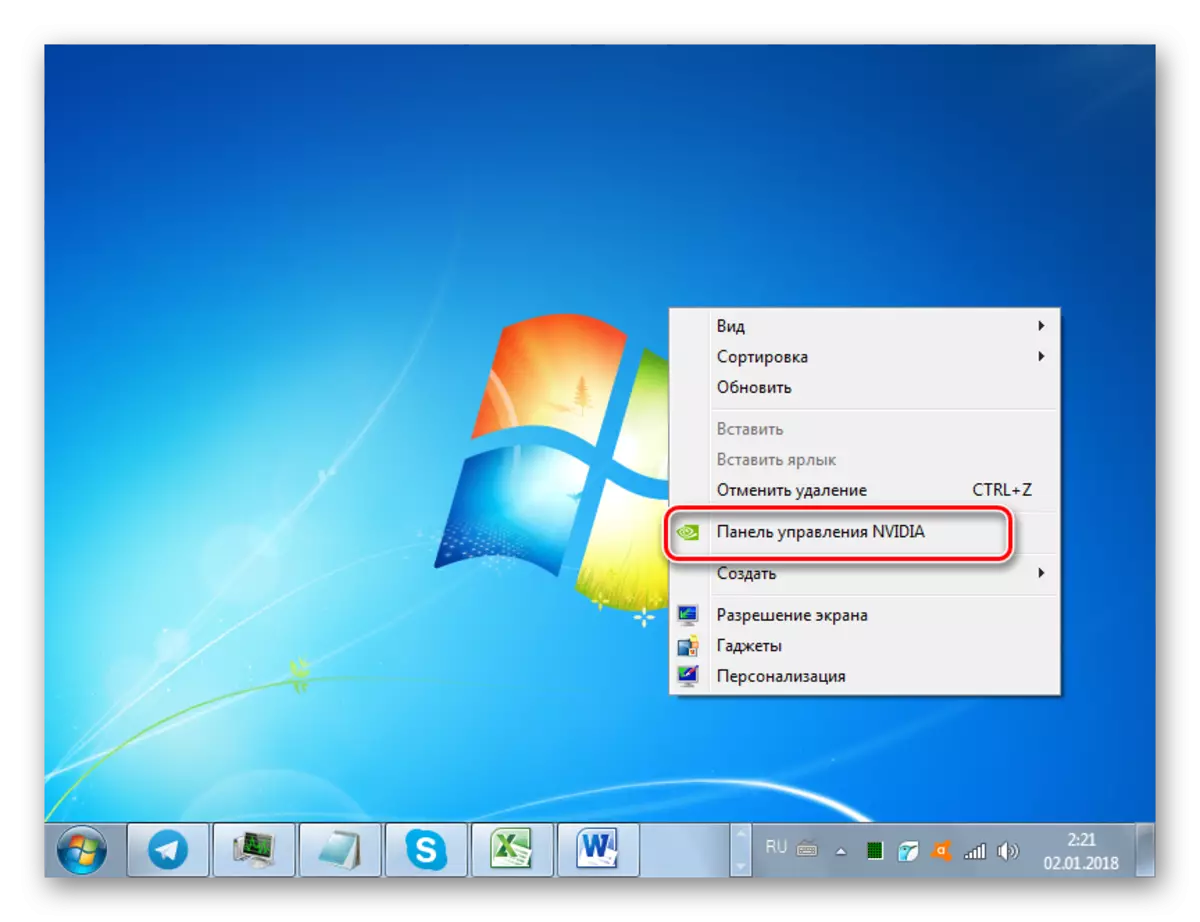
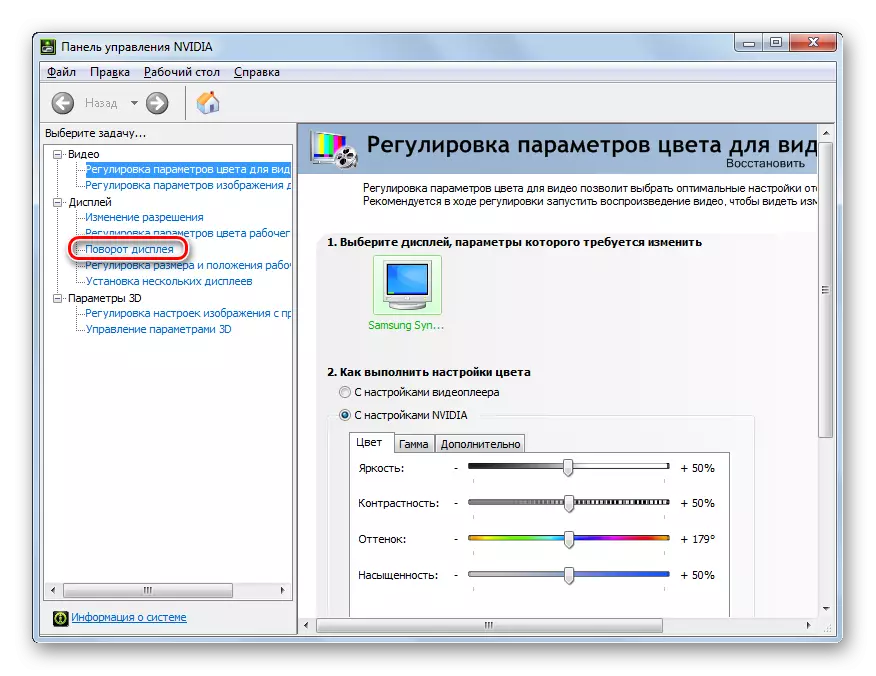
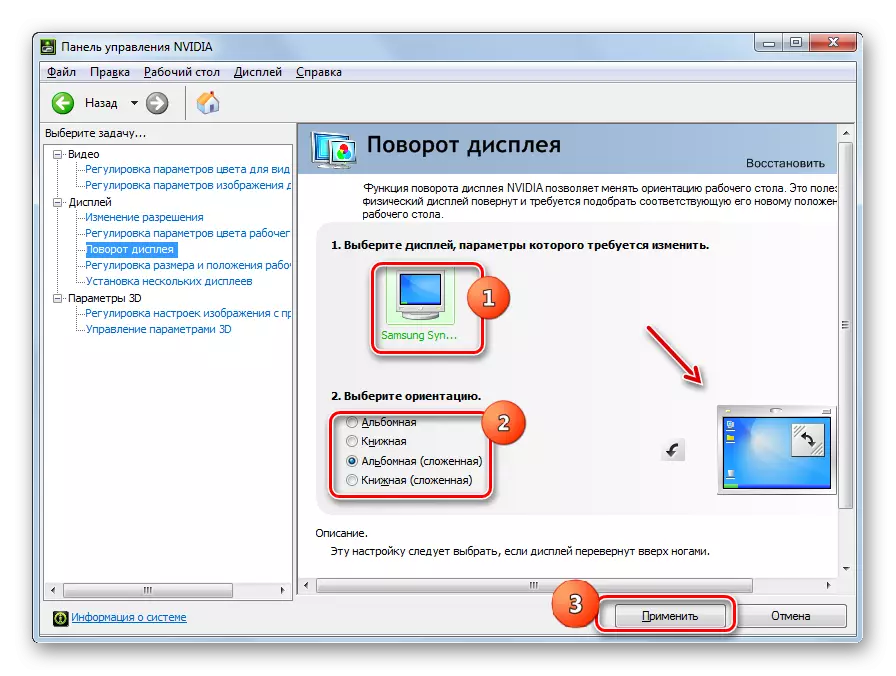
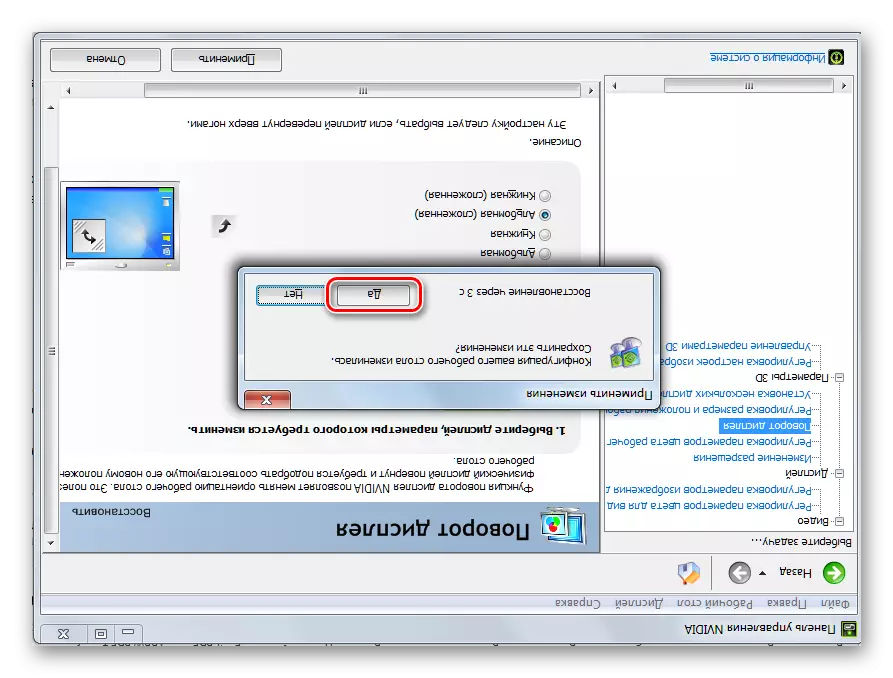
Metodo 3: Varmaj klavoj
Multe pli rapida kaj simpla maniero ŝanĝi la orientiĝon de la ekrano povas esti efektivigita per kombinaĵo de hotkeys. Sed bedaŭrinde ĉi tiu opcio ne taŭgas por ĉiuj porteblaj modeloj.
Rotacii la monitoron, sufiĉas uzi la sekvajn klavarajn fulmoklavojn, kiujn ni jam pripensis dum priskribado de la metodo per la iratata programo:
- Ctrl + Alt + Arrow Up - Standard Screen Pozicio;
- Ctrl + Alt + Down Arrow - Puĉo Montras 180 gradojn;
- Ctrl + Alt + Sago al la dekstra-rotacia rotacio dekstre;
- Stir + Alt + Arrow-maldekstra - Turnu la ekranon.
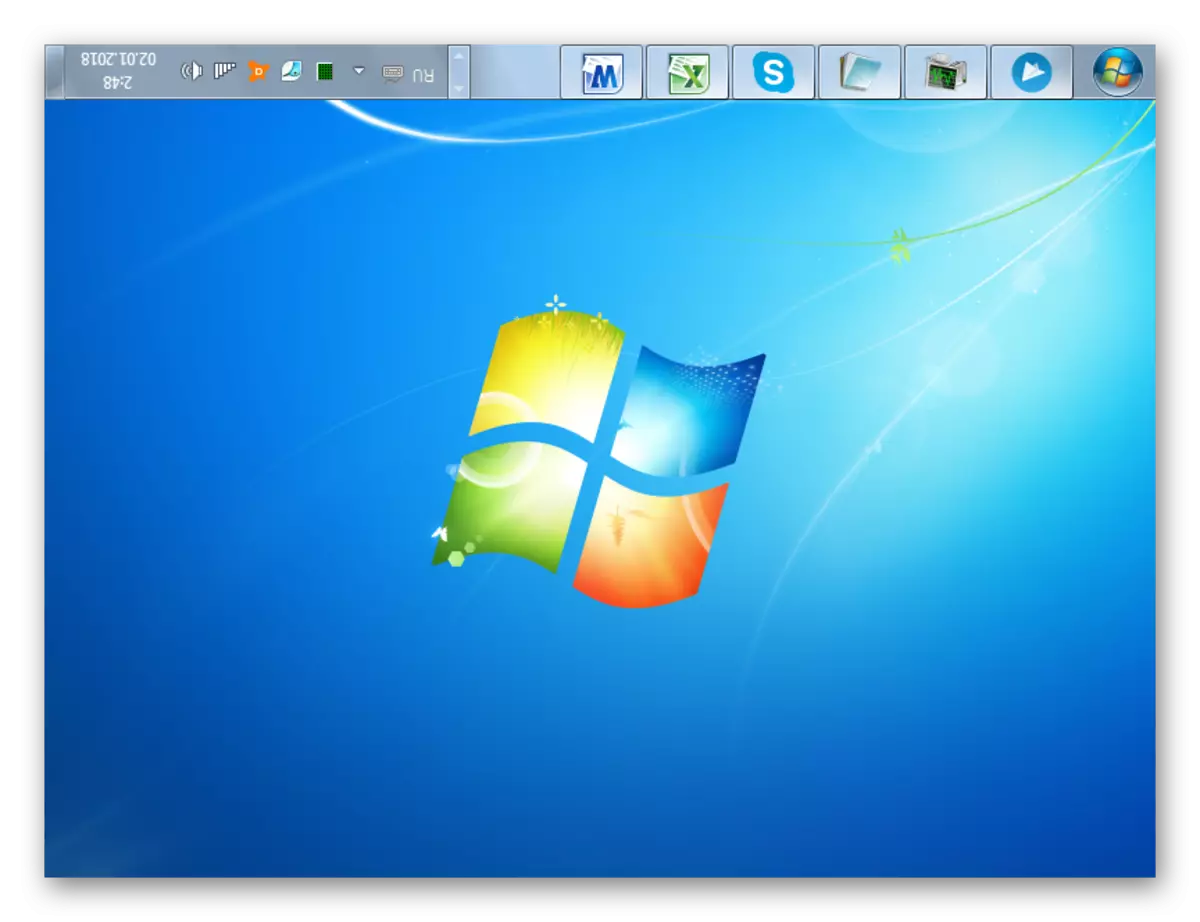
Se ĉi tiu opcio ne funkcias, tiam provu apliki la aliajn metodojn priskribitajn en ĉi tiu artikolo. Ekzemple, vi povas instali la irotaran programon kaj tiam la kontrolon de la ekrana orientiĝo uzanta hotkeys fariĝos havebla al vi.
Metodo 4: Kontrola Panelo
Transdoni la ekranon ankaŭ povas uzi la ilon "Kontrolo-Panelo".
- Alklaku "Komenci". Venu en la "kontrola panelo".
- Movu la artikolon "Registrado kaj Personigo".
- Alklaku "Ekranon".
- Tiam, en la maldekstra areo de la fenestro, premu la agordon "Ekrano-Rezolucio".
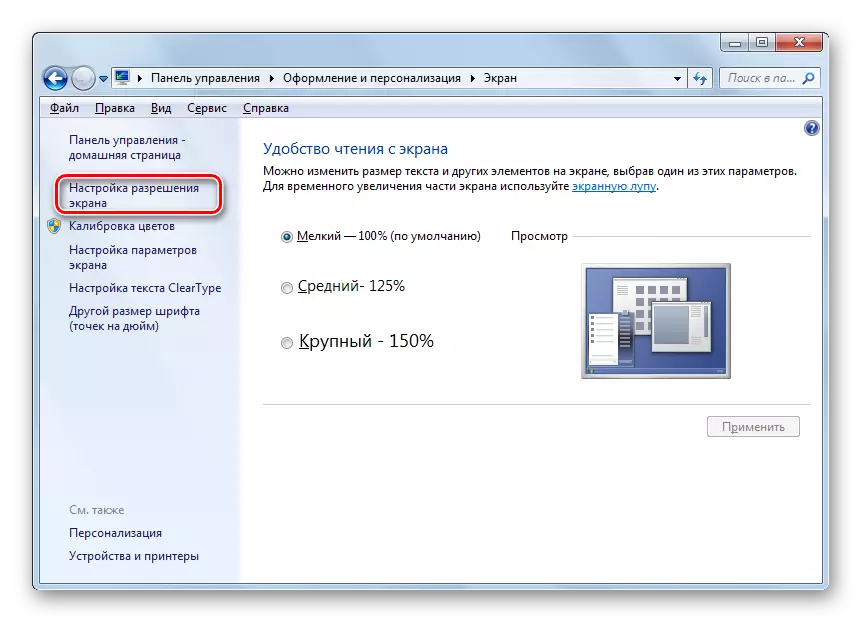
Vi povas eniri la deziratan sekcion "Kontrolo-Paneloj" kaj alimaniere. Alklaku la PCM sur la "labortablo" kaj elektu la pozicion "ekrano".
- En la malfermita ŝelo, vi povas ĝustigi la ekranan rezolucion. Sed en la kunteksto de la demando en ĉi tiu artikolo, ni interesiĝas pri ŝanĝo de sia pozicio. Sekve, alklaku la kampon per la nomo "orientiĝo".
- La falmenuo de kvar aĵoj malfermiĝas:
- Albumo (norma pozicio);
- Portreto (inversigita);
- Portreto;
- Albumo (inversigita).
Elektinte la lastan opcion, puĉo de 180 gradoj okazas rilate al ĝia norma pozicio. Elektu la deziratan eron.
- Tiam premu "Apliki".
- Post tio, la ekrano turnas sin al la elektita pozicio. Sed se vi ne konfirmas, ke la ago farita en la dialogo, kiu aperas klakante la butonon "Konservi Ŝanĝojn", tiam post kelkaj sekundoj, la montra pozicio prenos la saman pozicion. Sekve, vi devas havi tempon por premi la respondan elementon, kiel en la metodo de 1 de ĉi tiu manlibro.
- Post la lasta ago, la aktuala orientiĝo de la ekrano estos konstanta antaŭ ol fari novajn ŝanĝojn en ili.
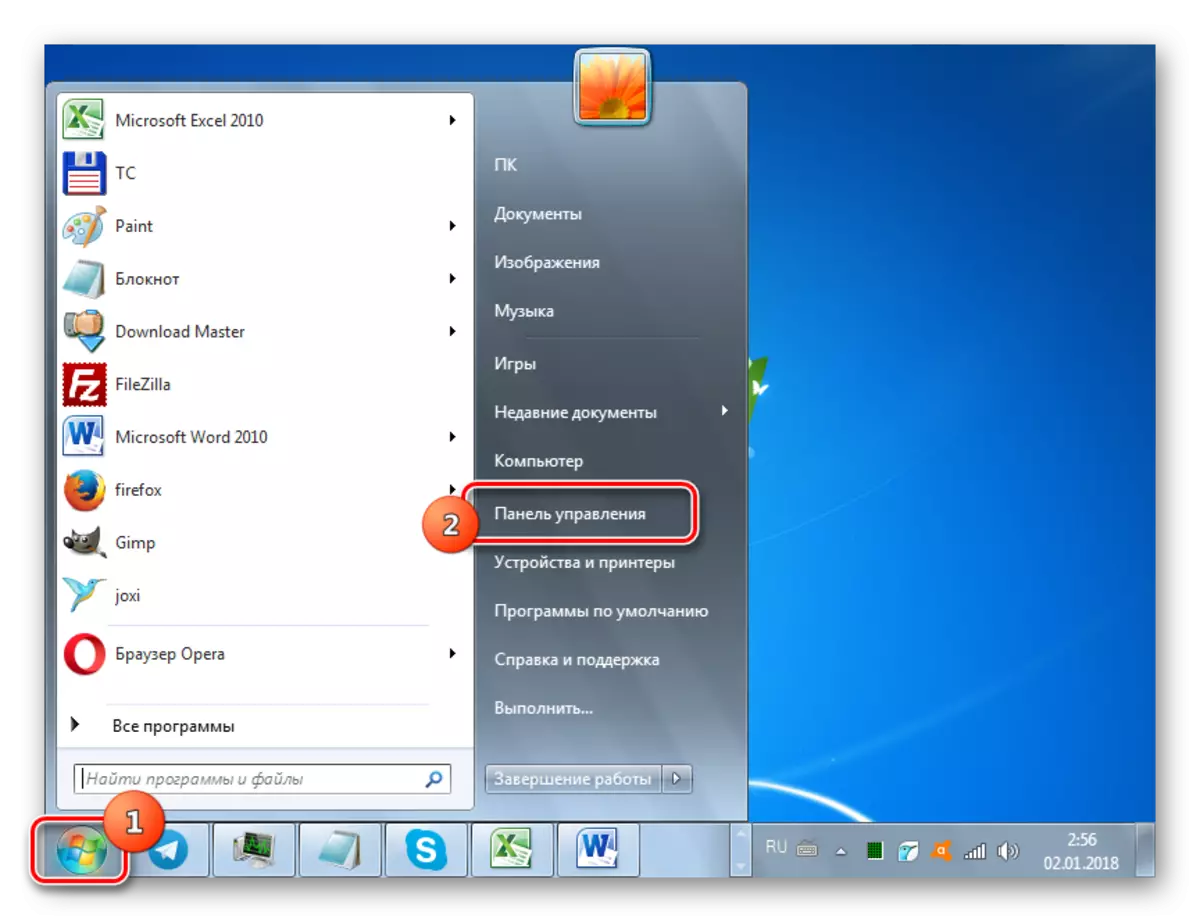
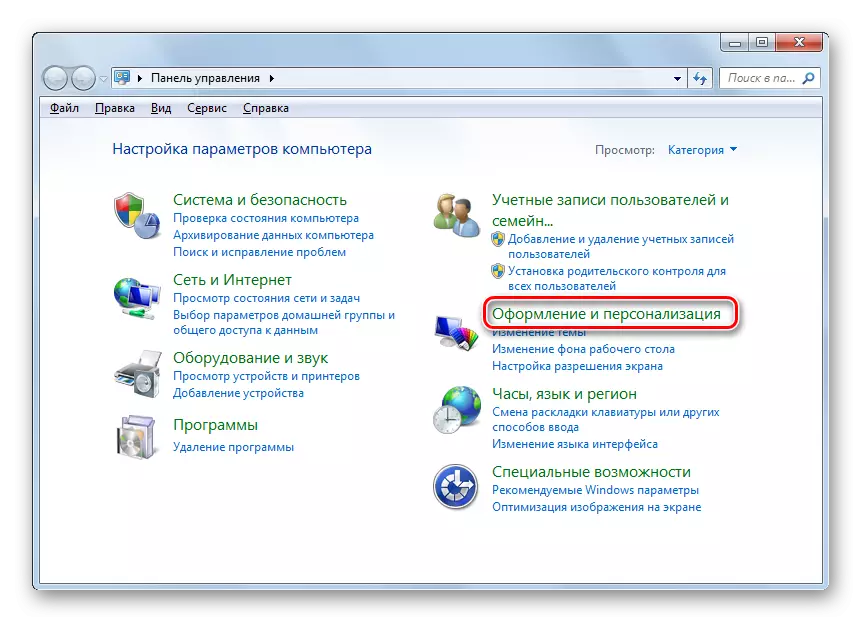
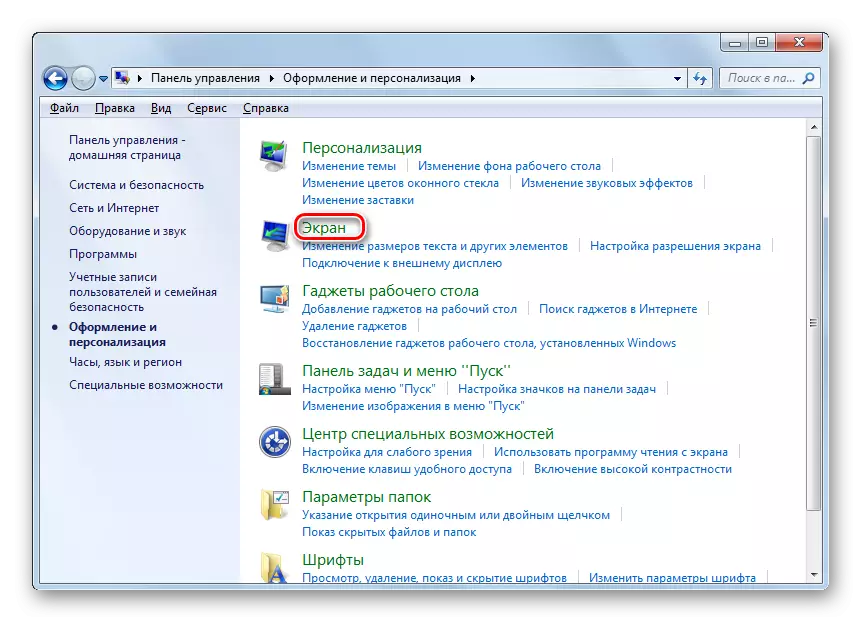
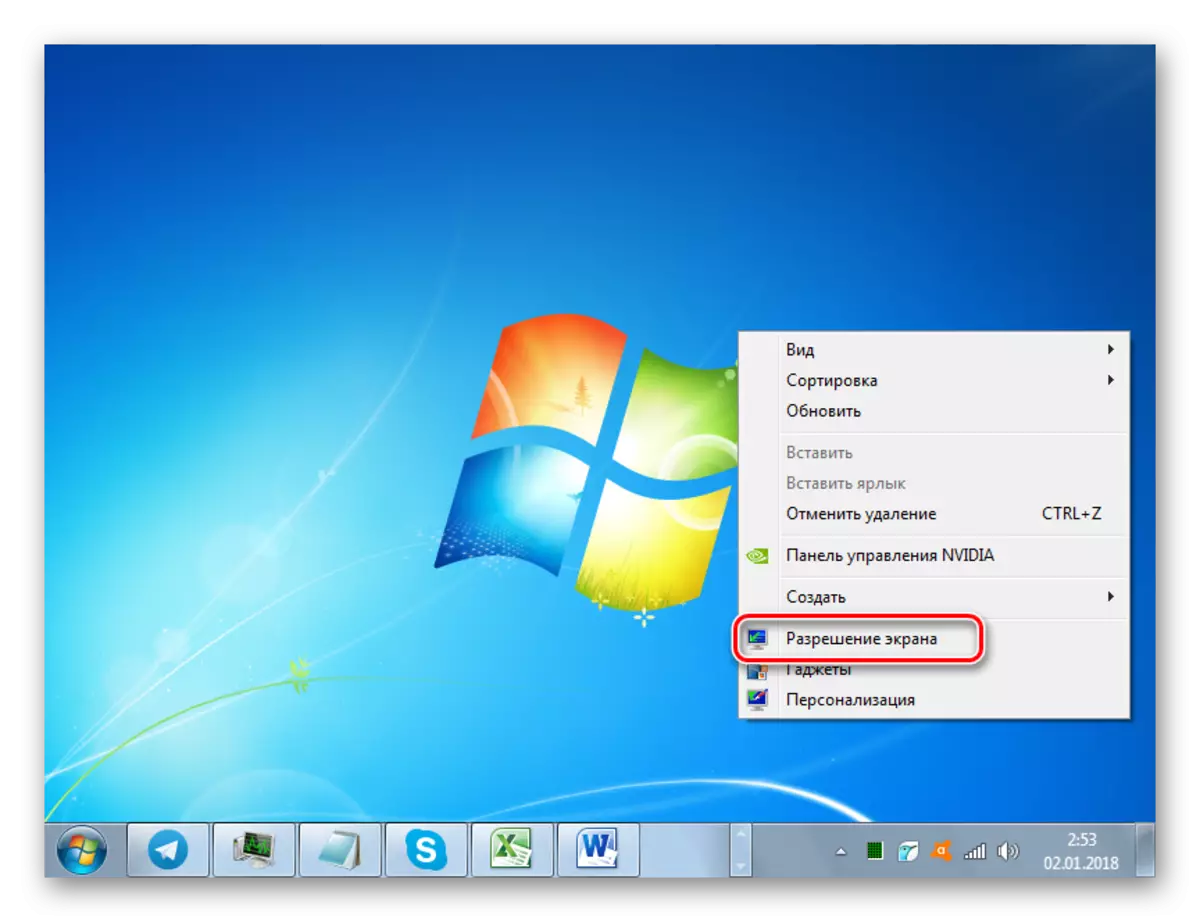
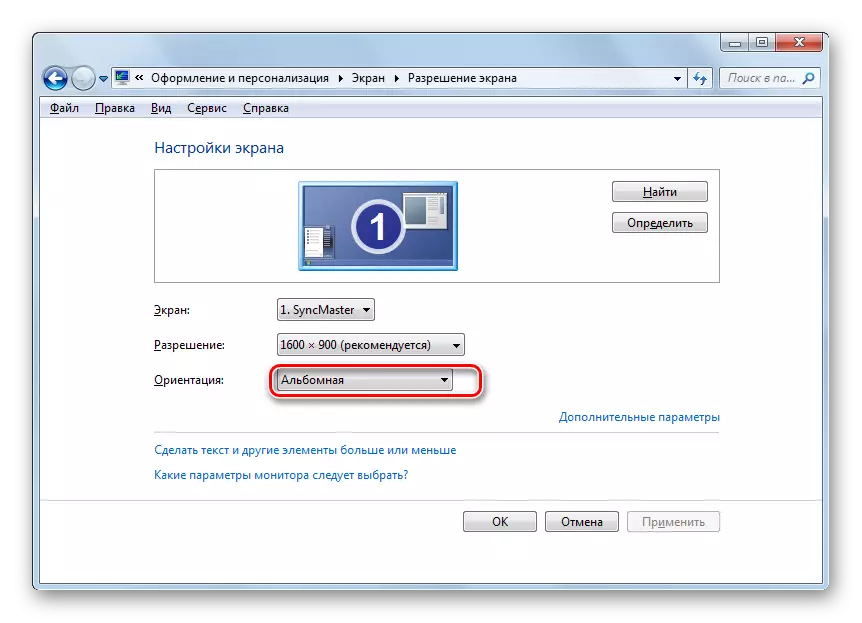
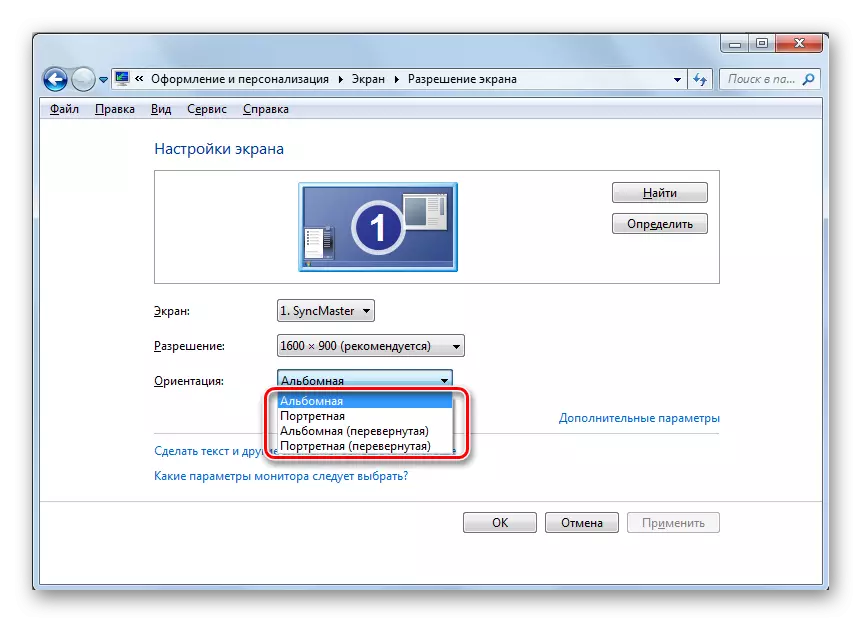

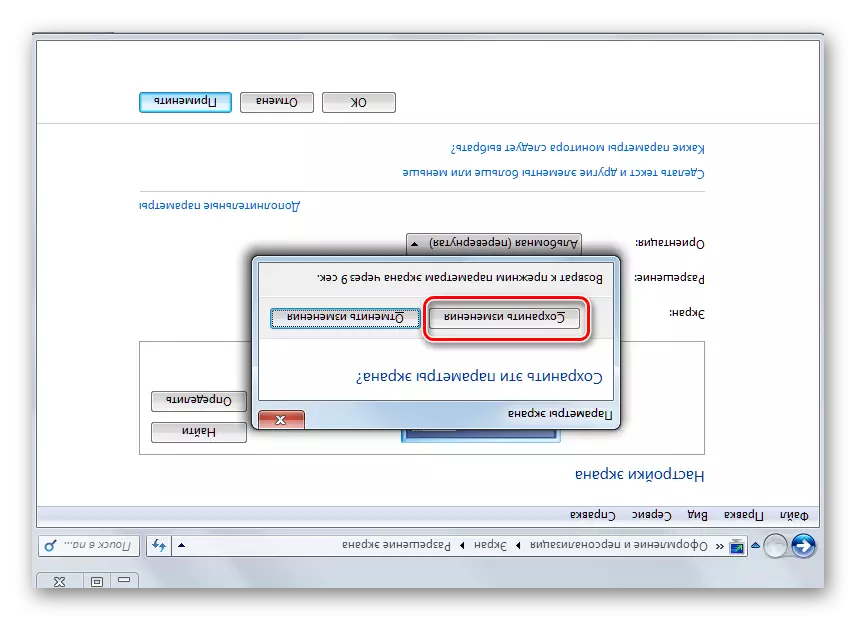
Kiel vi povas vidi, estas pluraj manieroj ĵeti la ekranon per teko-komputilo kun Vindozo 7. Kelkaj el ili ankaŭ povas esti aplikitaj al senmovaj komputiloj. La elekto de specifa opcio dependas ne nur pri via persona komforto, sed ankaŭ de la modelo-modelo, ĉar, ekzemple, ne ĉiuj tekkomputiloj subtenas la metodon solvi la taskon per varmaj klavoj.
